如何将Folx下载的文件自动保存在多个文件夹中
为了更方便地找到目标文件,有些用户会为文件创建副本,并将其存放在不同的文件夹中。比如,在下载目录中存放原文件,然后在分类文件夹中存放副本文件。这样的操作方式,有助于用户快速定位目标文件。
Folx的智能标签功能可以帮助用户将下载的文件保存在多个文件夹中,避免了后续复制文件的繁琐。这个功能使用起来还是比较简单的,接下来,一起看看怎么操作吧。

图1:软件界面
一、添加mp3音乐标签
为了更好地演示Folx多文件夹保存功能,小编需要创建了一个被其他标签包含的文件类型。比如,如图2所示的mp3音频格式,包含在音乐标签内。
为什么要这样做呢?因为Folx会为下载的文件分配所有可用的标签,当这些标签的保存位置不同时,就可以实现多文件夹的保存功能。

图2:音乐标签
如图3所示,单击标签面板左下角的“ ”好,创建新标签。

图3:添加新标签
然后,双击标签,进行标签的重命名,小编将其重命名为“mp3音乐”。
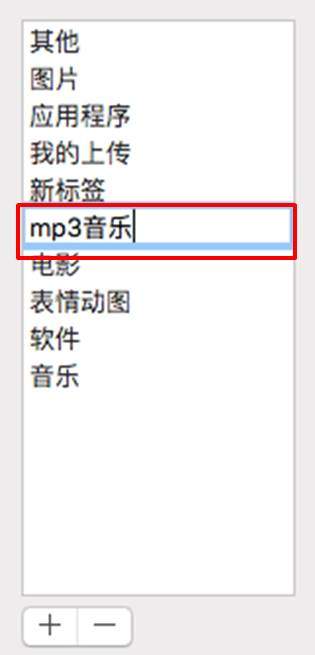
图4:重命名标签
二、设置标签属性
如图5所示,完成了“mp3音乐”标签的创建后,单击保存路径右边的浏览按钮,为标签指定一个专属的保存文件夹。
然后,再在标签的自动分配规则中,选择音乐种类,并在文件类型中仅选择“mp3”类型。
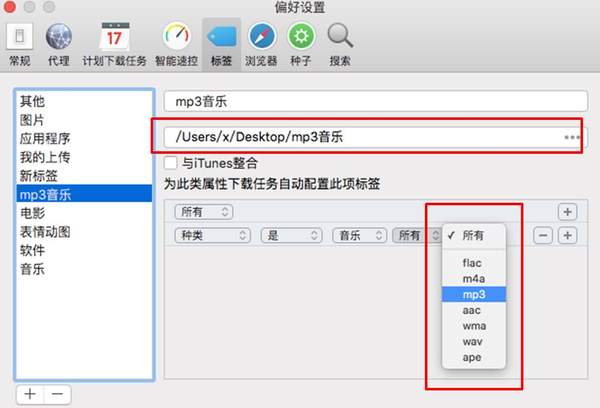
图5:设置标签属性
三、应用实例
完成以上设置后,我们就可以打开一个mp3音频的下载页面,使用Folx下载目标mp3音频。
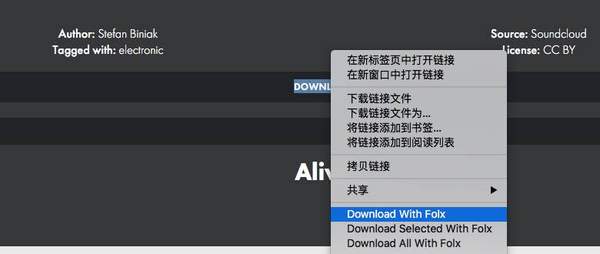
图6:使用Folx下载
如图7所示,在新建的任务面板中,我们可以看到该文件被自动分配了两个标签,分别是“mp3音乐”与“音乐”标签。

图7:创建下载任务
完成了mp3音频的下载后,就可以在刚才“mp3音乐”标签指定的保存文件夹中找到下载的音频。
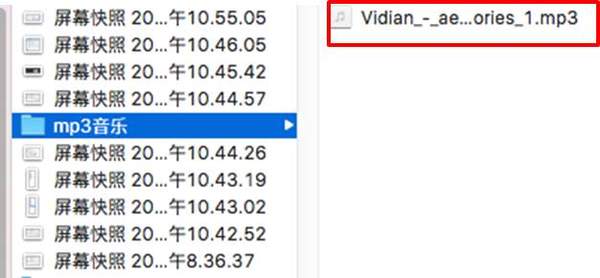
图8:mp3音乐标签保存位置
同时,在“音乐”标签默认的保存文件夹中,我们也可以找到刚才下载的音频。
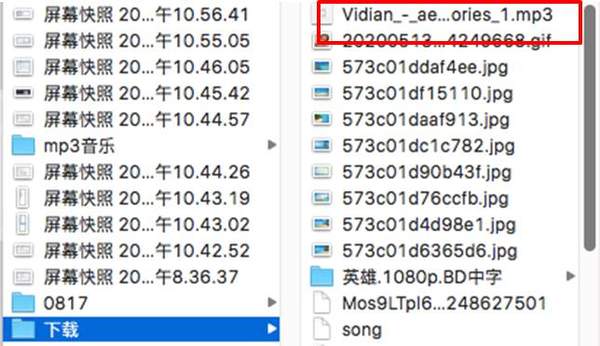
图9:音乐标签保存位置
以上就是使用Folx标签功能,实现多文件夹保存功能的方法介绍。当下载的文件被分配多个标签,并且这些标签都指定了不同的保存文件夹时,就可以实现多文件夹保存功能。如果还想获取其他功能介绍,点击左下角了解更多前往Folx中文官网查看。

